在CAD设计过程中可以通过关闭或冻结图层使部分图形不显示,但如果只想要隐藏CAD图纸中的一部分图形,并不知道其在哪个图层的话,能不能将选定的图形对象隐藏?今天小编就以浩辰CAD软件为例来给大家分享一下CAD局部隐藏对象的方法步骤吧!
1、首先在浩辰CAD中打开图纸文件,然后选定需要隐藏或隔离的图形对象后。如下图所示。
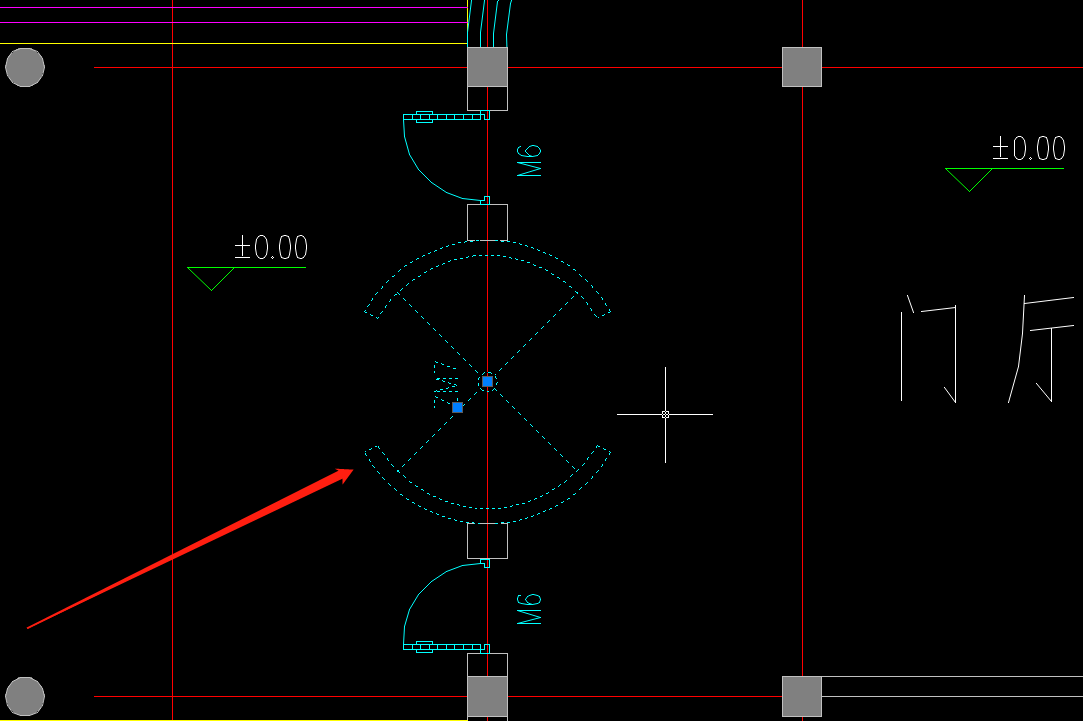
2、右击鼠标,在弹出的右键菜单中点击【隔离】—【隐藏对象】。如下图所示:
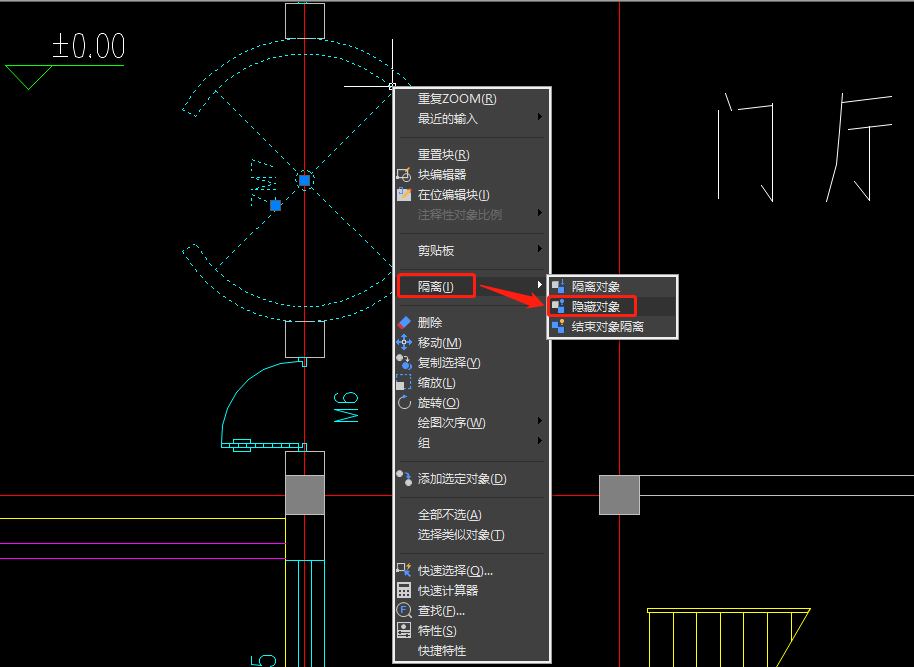
3、CAD图纸中的对象被隐藏后的效果图如下图所示:
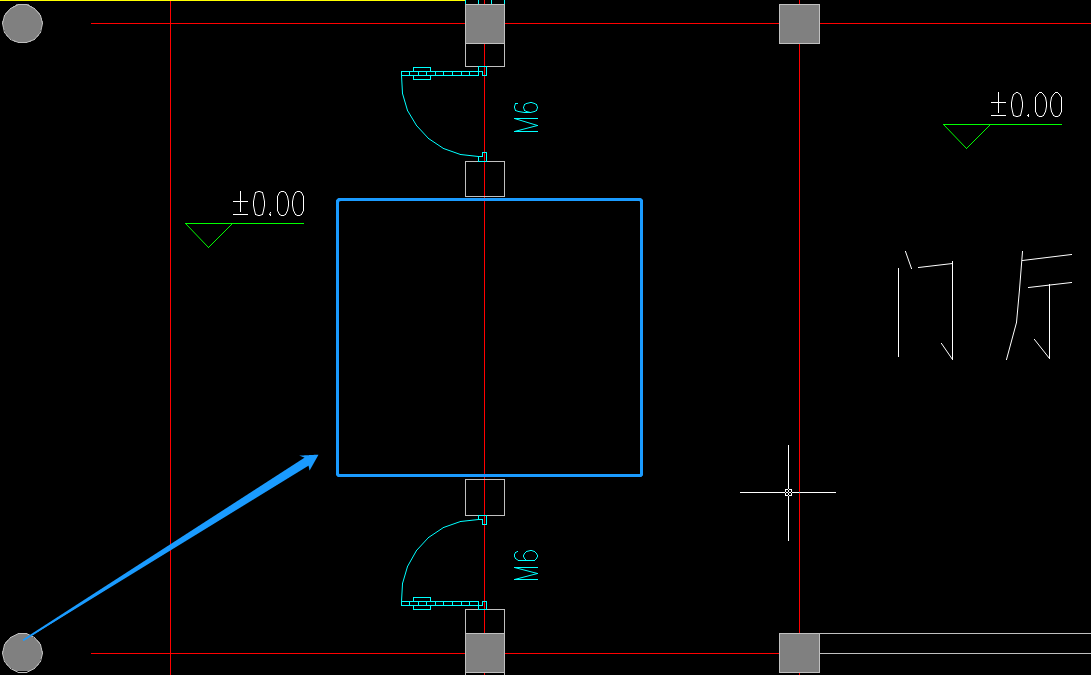
4、如果想要重新显示隐藏的图形对象,可以在CAD图纸中的空白区域右击鼠标,在右键菜单中点击【隔离】—【结束隔离】,即可恢复显示被隐藏的对象。如下图所示:
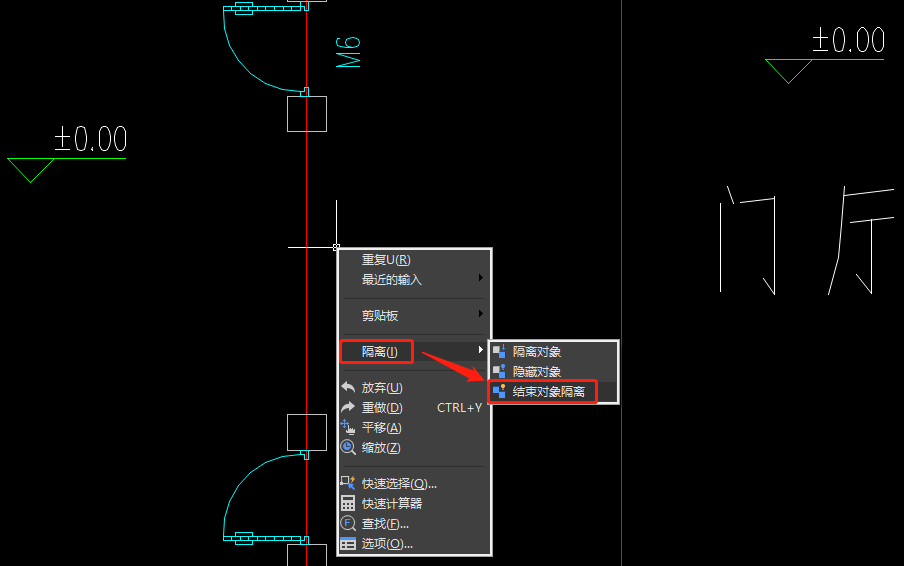
注意:CAD对象隔离和隐藏是临时状态,不会被保存到CAD图纸中,也就是现在隐藏一些对象后保存,重新打开CAD图纸文件后被隐藏的图形对象会恢复显示。
本节CAD教程小编给大家分享了浩辰CAD局部隐藏对象的方法步骤,希望对大家有所帮助。对此感兴趣的设计师小伙伴们可以关注浩辰CAD官网教程专区,小编会在后续教程文章中给大家分享更多精彩内容哦~
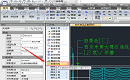
2020-12-03
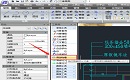
2020-12-03

2024-05-13

2024-05-13

2024-05-11

2024-05-11

2024-05-10
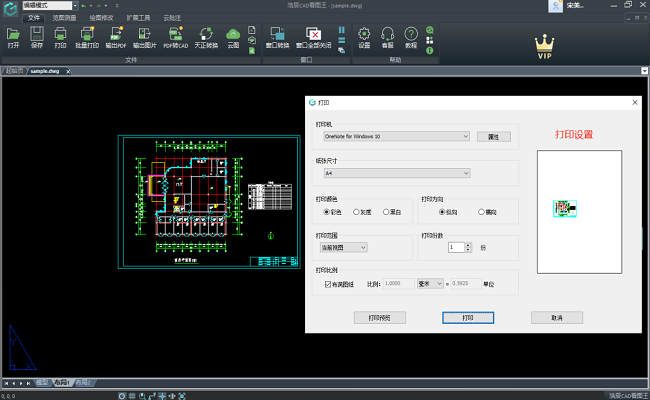
2024-05-10

2024-05-09

2024-05-09

2024-05-08

2024-05-08
